Mettre à jour ChromeOS sur un Chromebook
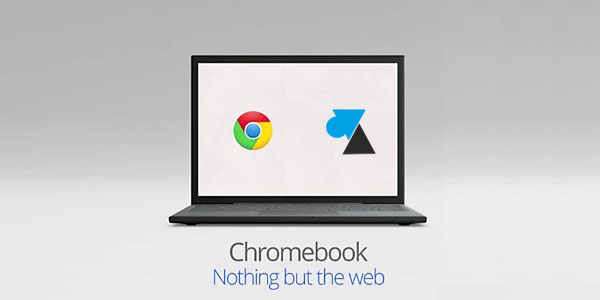
Le système d’exploitation d’un Chromebook s’appelle ChromeOS, fourni par Google. Ce système destiné aux ordinateurs portables « Chromebook » de marque Acer, HP, Lenovo, Toshiba et même Dell n’est pas utilisable sur un PC traditionnel, équipé de Windows ou de Linux. Pareil pour les Macbook qui ne verront jamais Chrome OS de leur vie.
Il y a plusieurs bonnes raisons de mettre à jour le système d’exploitation sur son Chromebook : bénéficier de nouveautés, installer les derniers correctifs de sécurité, pouvoir installer applications et jeux Android du vaste catalogue Google Play Store (à partir de Chrome OS version 53).
Ce tutoriel explique comment connaitre la version actuelle de ChromeOS, comment installer une mise à jour proposée automatiquement et comment chercher manuelle la dernière édition disponible. Ces opérations sont faciles à réaliser et sont quasiment sans risque puisque les fichiers personnels sont stockés dans le cloud, pas sur le disque dur interne de l’ordinateur Chromebook.
Vérifier la version Chrome OS installée
1. A partir de la zone d’état (où se trouve la photo de votre compte Google), cliquer sur la roue dentée Paramètres (Settings en anglais).
2. Choisir « A propos de Chrome OS » (About).
3. L’information se trouve à la ligne « Version… » :
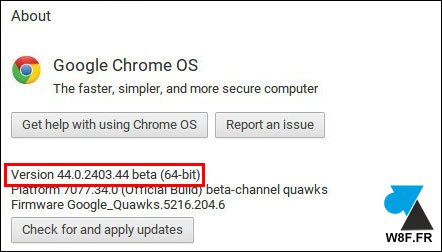
Installer une mise à jour automatique Chrome OS
1. Dans la zone d’état, symbolisée par votre photo Google, une icône de flèche vers le haut s’affiche si une mise à jour système est disponible.
2. Cliquer sur Mettre à jour et suivre les instructions.
![]()
3. Redémarrer le Chromebook pour valider la nouvelle version du système Google Chrome OS.
Chercher une mise à jour manuelle de Google ChromeOS
1. Pour vérifier soi-même si une mise à jour est disponible pour Chrome OS, cliquer sur Paramètres (roue dentée) puis sur « A propros de Chrome OS » dans le menu affiché.
2. Cliquer sur « Rechercher et appliquer des mises à jour » (Check for and apply updates) pour lancer une recherche manuelle, suivie de l’installation de la mise à jour.
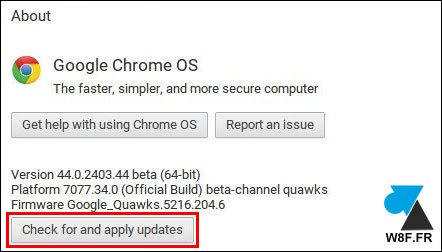
3. Une fois l’opération terminée, confirmer le reboot par « Redémarrer pour mettre à jour » et laisser faire la machine.


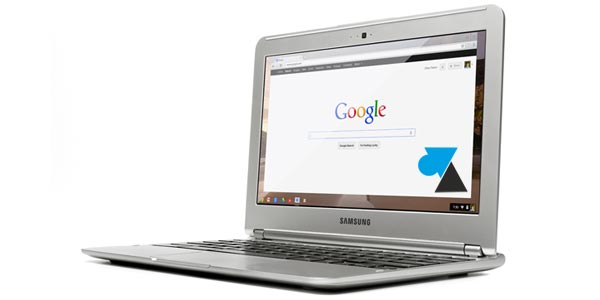

thanks for helps